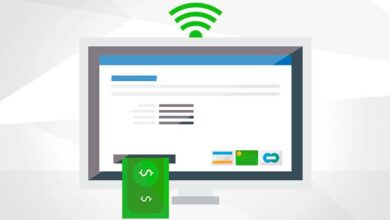De kwaliteit van mijn stem of geluid verbeteren met Adobe Audition - Snel en eenvoudig

Iedereen die nieuw is in videobewerking vraagt zich misschien af: hoe de audiokwaliteit van video's te verbeteren , vooral met Adobe Audition . Omdat de kwaliteit van spraak of audio in elke video een van de belangrijkste details is om te overwegen.
Hoewel niet beperkt tot video's, degenen die besluiten om probeer Adobe Audition profiteer van de beschikbare tools om allerlei soorten inhoud in audioformaat te maken. Het is niet voor niets dat hij de reputatie heeft verdiend te worden beschouwd als een van de beste programma's voor le audiobewerking professioneel aan PC .

Bewerken, mixen, opnemen, maar vooral de verbeterde spraak- en audiokwaliteit gemakkelijk en snel, dit zijn de beste functies van het programma. De enige vereiste is om het geduld en de toewijding te hebben om elk element dat je bezit onder de knie te krijgen en als een professional te bewerken.
Hoe de kwaliteit van spraak of audio verbeteren met Adobe Audition?
Veel mensen associëren de spraak- of audiokwaliteit naar een goede microfoon die beschikbaar is voor de persoon. Vaak wordt echter een helder en helder geluid bereikt met een goede bewerkingstijd.
Dat is waarom voordat je er zelfs maar over nadenkt hoe je moet bewerk onze stem om effecten toe te voegen met Adobe Auditie. Het is beter om leer hoe u de algehele kwaliteit kunt verbeteren van elke audio met dit prachtige programma, en daarvoor zijn er een aantal stappen die moeten worden gevolgd:
Ruis elimineren
Het eerste dat u moet doen, is de opname of audio pakken om het bewerkingsproces te starten, het is essentieel om het vervelende geluid te elimineren.
Om dit te doen, selecteert u het fragment van de opname waar de ruis wordt opgemerkt, eenmaal gevonden gaan we naar de bovenste balk in de in sectie ' effecten '. In het beschikbare menu vinden we de optie ' Ruisonderdrukking - Restauratie 'selecteer vervolgens' Ruisonderdrukking - Proces'.
Het bovenstaande zou een nieuw venster moeten openen met het bericht "Geluidsopname of afdruk is niet vastgelegd". Dit is opgelost met de beschikbare optie " de geluidsimpressie vastleggen .
Voor dit punt, een drempel geluid gedetecteerd moet zijn weergegeven , het ideaal is om het tussen 40% of 60% te verminderen. We klikken op "Volledige rij selecteren" en het venster wordt gesloten wanneer we op "Toepassen" klikken.
Stemnivellering
Om verder te gaan met de stemnivellering zullen we "Effecten" opnieuw invoeren, maar deze keer zullen we "Amplitude en Begrip" selecteren in het menu. Dit zou ons moeten leiden naar de optie "Nivellering van het volume van de stem", voor dit punt en de bewerking zal afhangen van de stem van elke persoon .
Een beetje standaard is de "Medium" selectie in de presets die te vinden is in het nieuwe leveling venster.

Stemvolume
Het kan veel mensen overkomen dat door de projectie van hun voix , hun volume neemt voortdurend toe en af. Om dit probleem op te lossen, keren we terug naar het gedeelte "Amplitude en begrip", maar deze keer gaan we naar "Single Band Compressor"
In het nieuw geopende venster moeten we "Vocal Leveler" selecteren als de vooraf ingestelde parameter en zo controleren of ons geluid consistent is.
Overwegingen voor het verbeteren van de spraak- of audiokwaliteit met Adobe Audition
Zoals kan worden aangetoond, staat Adobe Audition toe: de kwaliteit van elke stem verbeteren of audio gemakkelijk en snel. Vanwege de breedte van zijn functies, is het essentieel om elke functie in meer detail te onderzoeken en hoe deze voor u van nut kan zijn.
De meest relevante is: aanpassen aan je eigen stem , door uw eigen bewerkingsstijl te genereren, kunt u snel uw fouten en correcties detecteren. Dit is een essentiële stap om in de loop van de tijd ervaring op te doen om een professionele redacteur te worden.
We hopen dit tutoriel werkte perfect voor u en dat u uw talenten blijft verbeteren met ons als de belangrijkste bemiddelaars van uw kennis. Het is nooit te laat om te leren.